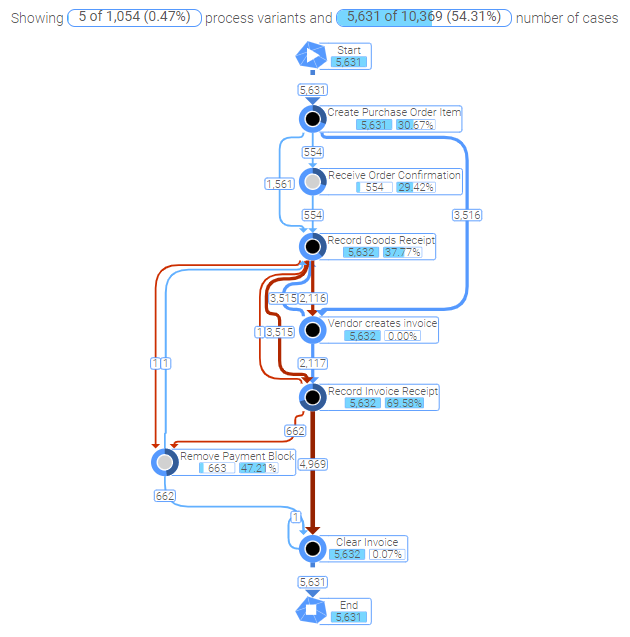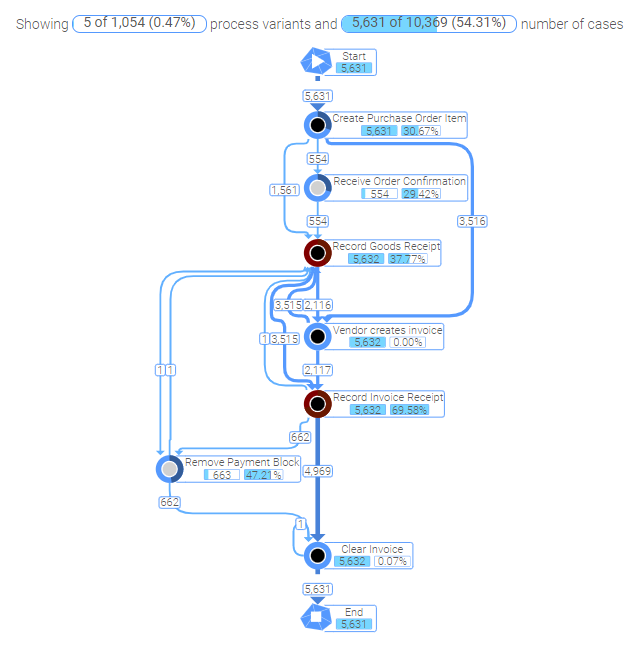|
Features |
Scroll Previous Topic Top Next Topic More |
Unten finden Sie Informationen zu den folgenden Themen:
•Farbcodierung für Events oder Aktivitäten
•Ändern Sie die Maße an den Knotenpunkten
Gruppierung
Die Gruppierung kann dazu verwendet werden, mehrere Aktivitäten in einer Gruppe zusammenzufassen, um einen besseren Überblick über einen Prozess zu erhalten. Die Gruppen können über die entsprechenden Schaltflächen verkleinert/erweitert werden. Jede Gruppe hat eine Schaltfläche in der oberen rechten Ecke. Außerdem gibt es zwei neue Schaltflächen in der Seitenleiste, mit denen Sie mehrere Gruppen auf einmal ein- und ausklappen können. Diese Schaltflächen komprimieren/expandieren Gruppen der gleichen Ebene (zuerst alle untergeordneten Knoten, dann alle übergeordneten Knoten).
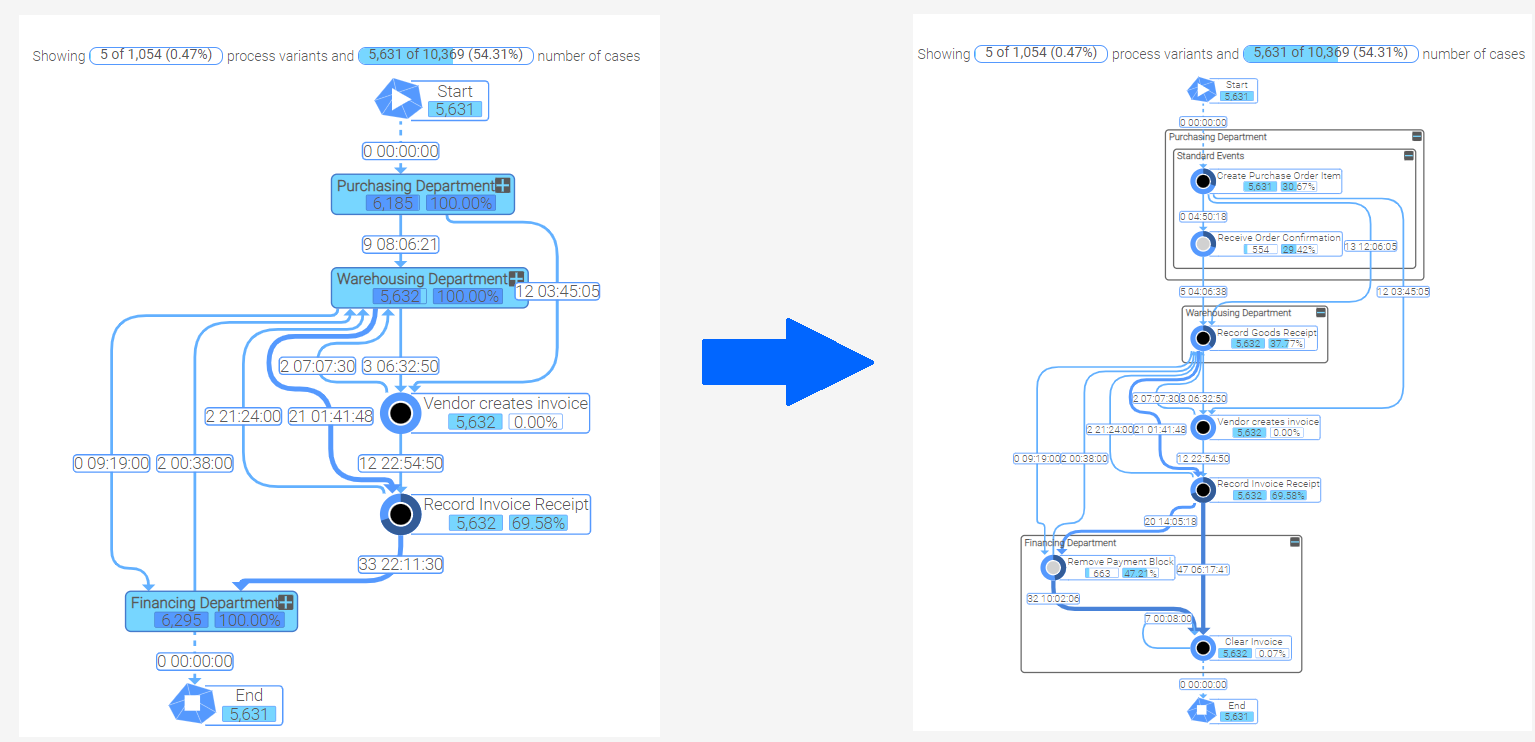
Highlighting
Die neue Hervorhebungsfunktion sorgt für eine bessere Sichtbarkeit der zusätzlichen Prozessvariante beim Klicken auf die Schaltfläche "Mehr anzeigen" in der Seitenleiste. Die neue Variante wird mit der Standardfarbe des Graphen eingefärbt und alle verbleibenden Knoten und Kanten ("alte" Varianten) werden in grau dargestellt. Zusätzlich werden komplett neue Knoten/Kanten innerhalb der neuen Variante (die vorher nicht vorkamen) mit einer Highlight-Farbe hervorgehoben, um zu zeigen, welche Elemente dem Graphen hinzugefügt wurden. Ein Klick auf den "weißen" Hintergrund setzt alle Diagrammfarben auf die Standardwerte zurück.
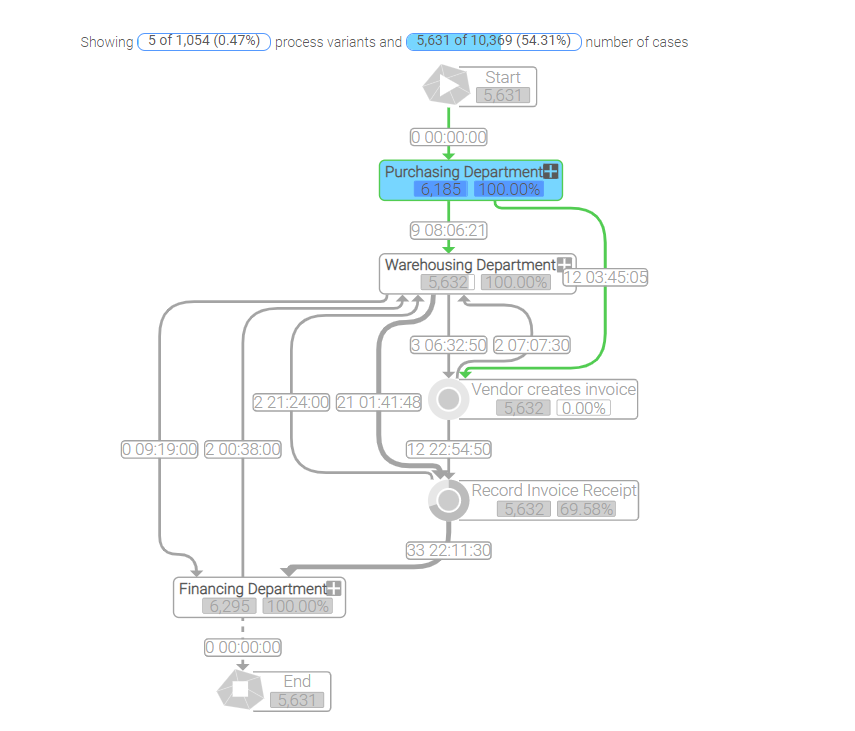
Farbcodierung für Events oder Aktivitäten
Wenn Sie in den Bearbeitungsmodus des Process Analyzers wechseln, können Sie Knoten und Kanten nach Ihren Wünschen einfärben. Mit den von Qlik bereitgestellten Farbcodes kann jede aktivitätsbezogene Metrik berechnet werden. Im folgenden Beispiel werden die Knoten, die mit "Ändern" oder "Löschen" beginnen, rot eingefärbt, während die anderen ihre ursprüngliche Farbe beibehalten. Das Gleiche gilt für die Kanten in der Abbildung links. Dies wird durch den folgenden if-Ausdruck sichergestellt:
=If(wildmatch(ActivityType,'Record*'),red())
|
|
Ändern Sie die Maße an den Knotenpunkten
Im Bearbeitungsmodus des Process Analyzers können die Maße und Dimensionen der Knoten und Kanten nach Ihren Wünschen angepasst werden. Sie müssen nur den richtigen Ausdruck verwenden, um das Maß anzupassen und ihm eine sinnvolle Bezeichnung zu geben. Im folgenden Beispiel wurde das Maß "# Events" in "Automatisierungsrate" und "AVG Event Duration" in "Prozesskosten" geändert.
Der folgende Code wurde verwendet, um die Automatisierungsrate zu definieren:
num(Sum({<RealUser={0},ProcessPathUniqueNo={$(mw_selectedProcessPaths)}>}RealNode)/Sum({<ProcessPathUniqueNo={$(mw_selectedProcessPaths_s)}>}RealNode),'#' & ThousandSep & '##0'& DecimalSep & '0')
Dieser Code wurde verwendet, um die Prozesskosten einer Aktivität zu berechnen, indem die Personalkosten mit der Dauer der Aktivität multipliziert wurden. Die Personalkosten werden berechnet, indem die Kosten für ein Vollzeitäquivalent von 45.000 € durch 220 Arbeitstage, 8 Stunden pro Arbeitstag und 60 Minuten pro Arbeitsstunde geteilt werden:
num(Sum({<ProcessPathUniqueNo={$(mw_selectedProcessPaths)}>}ProcessStepDuration * (45000/ 220 / 8 / 60), '#' & ThousandSep & '##0')
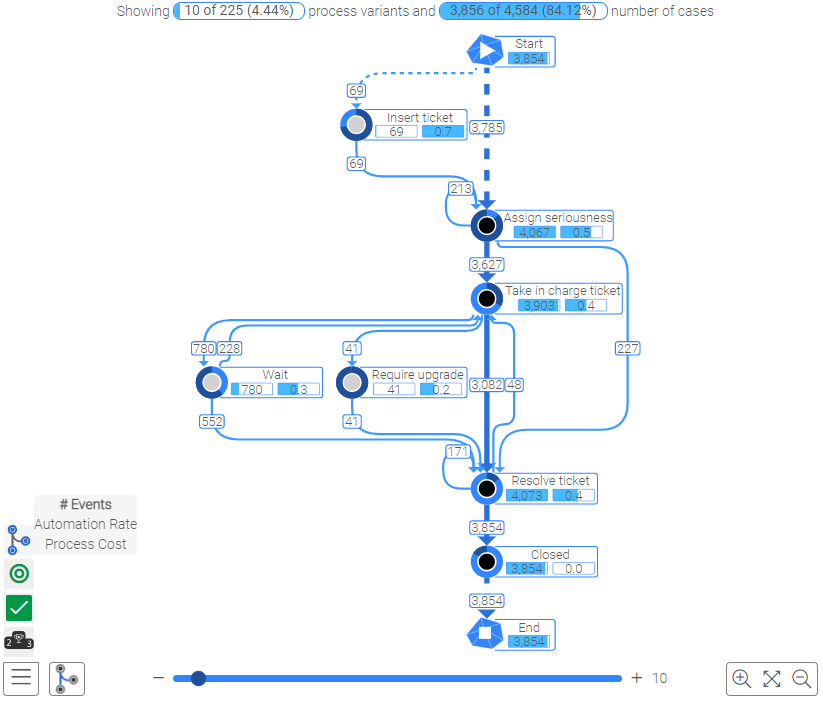
OCPM |
|
•Der Objekttyp-Filter kann verwendet werden, um nur eine Teilmenge der verfügbaren Objekte anzuzeigen, falls gewünscht. |
|